Android là một trong những hệ điều hành di động thú vị nhất mà bạn có thể tìm thấy. Nó kiểm tra các hộp phù hợp trong hầu hết các lĩnh vực mà bạn mong đợi một hệ điều hành tốt sẽ hoạt động. Thật không may, giống như bất kỳ công nghệ nào bạn có thể nghĩ đến, Android không hoàn hảo.
Bất kể thương hiệu điện thoại thông minh của bạn là gì, thiết bị Android của bạn có thể gặp phải một loạt sự cố khó chịu. Chúng có thể là sự cố trên toàn Android hoặc sự cố dành riêng cho thương hiệu. Chúng tôi đã tập hợp một số sự cố Android nổi tiếng khó chịu nhất và chúng tôi sẽ chỉ cho bạn cách xử lý chúng.
1. Màn hình điện thoại của bạn không tắt trong khi gọi
Sự cố khó chịu này thường do cảm biến tiệm cận bị lỗi hoặc bị che một phần gây ra. Có một số cách để khắc phục, tùy thuộc vào nguyên nhân chính xác. Cách khắc phục đơn giản nhất là lau cảm biến tiệm cận bằng vải khô sạch. Để tham khảo, nó thường nằm ở đầu điện thoại thông minh gần camera trước. Vì vậy, hãy đảm bảo lau toàn bộ khung trên cùng của bạn.
Nếu cách này không hiệu quả, có thể kính bảo vệ hoặc vỏ điện thoại của bạn đang che tầm nhìn của cảm biến. Bạn sẽ cần điều chỉnh một trong hai hoặc cả hai để khắc phục. Nếu nó vẫn không hoạt động, có ba tùy chọn khác trên bảng:
Khởi động lại điện thoại của bạn: Đây là thủ thuật hầu hết thời gian sau khi làm sạch cảm biến của bạn.
Tắt cảm biến tiệm cận của bạn: Nếu cảm biến tiệm cận bị trục trặc, bạn có thể phải tháo nó xuống. Để tắt cảm biến tiệm cận:
- Mở ứng dụng Điện thoại trên thiết bị của bạn và nhấn vào biểu tượng ba chấm ở góc trên bên phải màn hình.
- Vỗ nhẹ Cài đặt > Cài đặt cuộc gọi và tắt cảm biến tiệm cận. Thật không may, bạn có thể không tìm thấy tùy chọn này trên một số điện thoại Android tùy thuộc vào phiên bản hệ điều hành và nhà sản xuất thiết bị. Nhưng tất cả không bị mất, bạn có thể thử tùy chọn thứ ba trong danh sách của chúng tôi.
Tắt tất cả các cảm biến: Cách tiếp cận này giống như dùng búa tạ để giết một con ruồi. Nhưng nó hoạt động, vì vậy chúng tôi hứa sẽ không phán xét. Để tắt tất cả các cảm biến của bạn:
- Mở Cài đặt trên điện thoại thông minh Android của bạn.
- Hướng đến Hệ thống > Cài đặt nhà phát triển (hoặc Tùy chọn nhà phát triển) > Ô xếp dành cho nhà phát triển cài đặt nhanh > Tắt cảm biến. Trước tiên, bạn có thể cần bật Tùy chọn nhà phát triển.
- Làm điều này không thực sự tắt cảm biến của bạn, nhưng thêm lối tắt để tắt cảm biến vào menu cài đặt nhanh của bạn. Để tắt cảm biến của bạn bất cứ lúc nào cảm biến tiệm cận của bạn hoạt động sai, chỉ cần vuốt xuống để hiển thị menu cài đặt nhanh và bật nút Tắt cảm biến biểu tượng để tắt tất cả các cảm biến.
Tắt cảm biến sẽ làm gián đoạn việc sử dụng micrô, máy ảnh và dịch vụ vị trí của bạn. Chỉ coi đây là giải pháp khẩn cấp cuối cùng.
2. Màn hình điện thoại sáng và tối ngẫu nhiên
Thật tuyệt khi điện thoại của bạn tăng độ sáng ở những vùng sáng và giảm độ sáng ở những vùng tối. Thật không may, cảm biến ánh sáng trên điện thoại thông minh của bạn, chịu trách nhiệm kiểm soát tính năng này, đôi khi gặp trục trặc. Điều này khiến màn hình điện thoại của bạn tối và sáng ngẫu nhiên trong các điều kiện không phù hợp. Vì vậy, bạn có được một tính năng thú vị đột nhiên trở thành một tính năng khó chịu.
Để khắc phục sự cố này, hãy mở điện thoại của bạn Cài đặt và tìm kiếm độ sáng thích ứng hoặc độ sáng tự động. Nhấn để mở và tắt tính năng này.
Nếu bạn không thể tìm thấy một trong hai tùy chọn, như là phương án cuối cùng và cách khắc phục khẩn cấp, bạn có thể cân nhắc tắt tất cả các cảm biến bằng cách sử dụng các bước nêu trên. Trong trường hợp này, bạn sẽ cần sự trợ giúp của kỹ thuật viên để khắc phục vĩnh viễn.
3. Màn hình của bạn quá sáng vào ban đêm
Sử dụng điện thoại Android của bạn vào ban đêm có thể là một bài tập nheo mắt tẻ nhạt. Điều chỉnh độ sáng màn hình hoặc khoảng cách của điện thoại thông minh với mắt của bạn không khắc phục chính xác vấn đề này. May mắn thay, các phiên bản hệ điều hành Android mới hơn có chế độ tối sẵn có.
Để bật chế độ tối trên thiết bị Android của bạn, chỉ cần truy cập Cài đặt > Hiển thị và bật Chế độ tối.
Thao tác này sẽ ngay lập tức kích hoạt chủ đề tối trên toàn hệ điều hành cho thiết bị của bạn, đồng thời kích hoạt một số ứng dụng của bạn chuyển sang chủ đề tối.
Sử dụng Chế độ tối trong trình duyệt của bạn
Thật không may, hầu hết các ứng dụng trình duyệt Android không có tính năng chế độ tối đáng tin cậy. Bạn nhận được chế độ tối chỉ áp dụng chủ đề tối cho menu trình duyệt thay vì nội dung của các trang web. Trong khi lướt web, điều này khiến bạn bị mắc kẹt với ánh sáng trắng chói lóa gây hại cho mắt.
May mắn thay, các trình duyệt dựa trên Chromium như Google Chrome và Brave có cách giải quyết. Để kích hoạt tính năng chế độ tối thực sự hiển thị nội dung web trong chủ đề tối trên trình duyệt Chrome và Brave:
- Chuyến thăm chrome://flags/#enable-force-dark từ trình duyệt Chrome hoặc Brave của bạn.
- Trên Brave, tìm tùy chọn có nội dung Chế độ tối tự động cho nội dung webchạm vào menu thả xuống đi kèm với nó và chọn Cho phép.
- Trên Chrome, hãy tìm tùy chọn có nội dung Buộc chế độ tối cho nội dung webchạm vào menu thả xuống đi kèm với nó và chọn Cho phép.
- Vỗ nhẹ khởi chạy lại ở cuối trang để khởi động lại trình duyệt của bạn với chủ đề tối.
Sau khi khởi chạy lại trình duyệt của bạn, nội dung web thay vì chỉ menu trình duyệt sẽ được hiển thị trong chủ đề tối. Để tham khảo, đây là ảnh chụp màn hình của trang Yahoo News trên chủ đề tối thông thường của Chrome và một trang khác trên chủ đề tối bắt buộc:
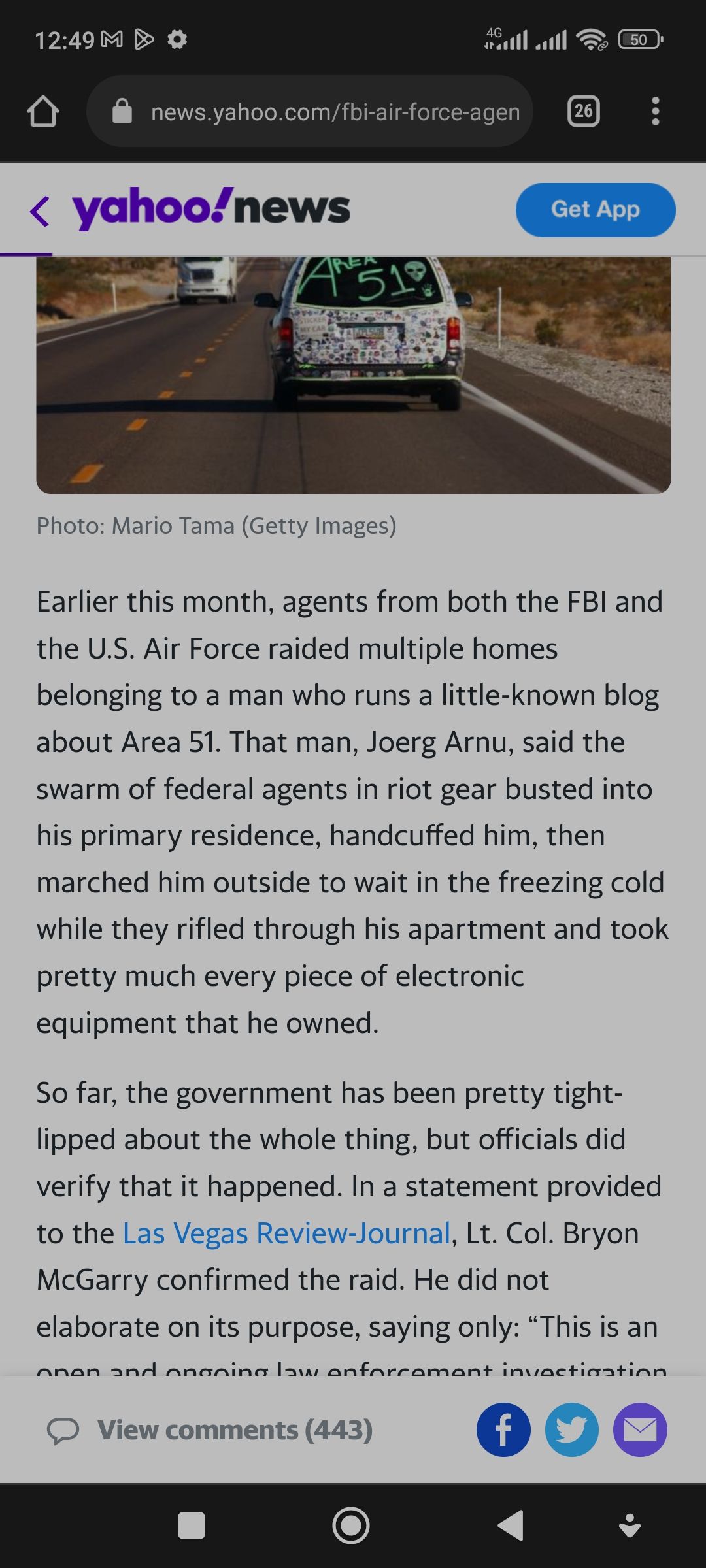
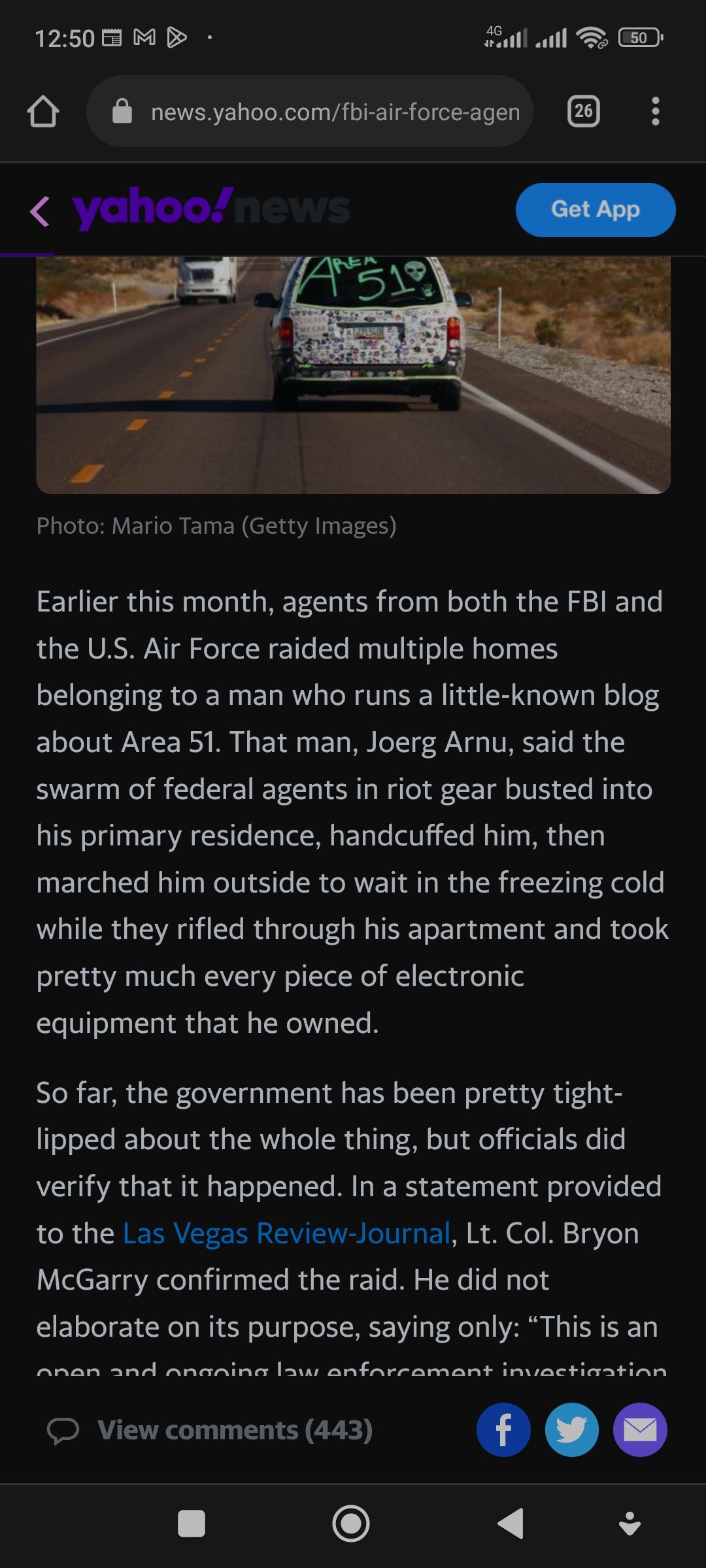
Dưới đây là cách bật Chế độ tối trên một số ứng dụng Android phổ biến.
4. Bộ nhớ điện thoại liên tục đầy
Bạn không tải xuống bất kỳ tệp mới nào cũng như không cài đặt ứng dụng bổ sung, nhưng bằng cách nào đó, bộ nhớ điện thoại của bạn vẫn tự đầy. Tại sao?
Thủ phạm lớn nhất thường là bộ đệm ứng dụng và dữ liệu ứng dụng khác của bạn. Khi bạn sử dụng các ứng dụng của mình, chúng sẽ từ từ tích lũy dữ liệu ở chế độ nền, tiêu tốn hàng gigabyte dung lượng trước khi bạn nhận ra điều đó. Các ứng dụng truyền thông xã hội như Telegram và Facebook là những kẻ phạm tội đặc biệt khét tiếng. Chrome và Netflix cũng là những công cụ tích trữ dữ liệu ứng dụng lớn, vì vậy hãy coi chừng chúng.
Để xóa bộ nhớ đệm ứng dụng và dữ liệu ứng dụng khác trên thiết bị Android của bạn:
- Mở Cài đặt trên thiết bị của bạn và điều hướng đến ứng dụng (hoặc Các ứng dụng trong một số thương hiệu) và nhấn vào nó.
- Trên màn hình tiếp theo, chạm vào Xem tất cả các ứng dụng hoặc Quản lý ứng dụng.
- Từ danh sách, xác định vị trí các ứng dụng hiện đang chiếm nhiều dung lượng bộ nhớ và nhấn vào chúng.
- Tiếp theo, hãy nhấn vào Bộ nhớ > Xóa dữ liệu hoặc Lưu trữ rõ ràng và chọn một trong hai quản lý không gian (hoặc Lưu trữ rõ ràng) hoặc Xóa bộ nhớ cache. Nếu bạn chọn quản lý không gian tùy chọn, bạn nên tìm một tùy chọn để Xóa tất cả dữ liệu cho ứng dụng đã chọn.
- Các Xóa bộ nhớ cache tùy chọn sẽ giúp loại bỏ thiết bị của bạn khỏi tất cả các tệp tạm thời được liên kết với ứng dụng đã chọn.
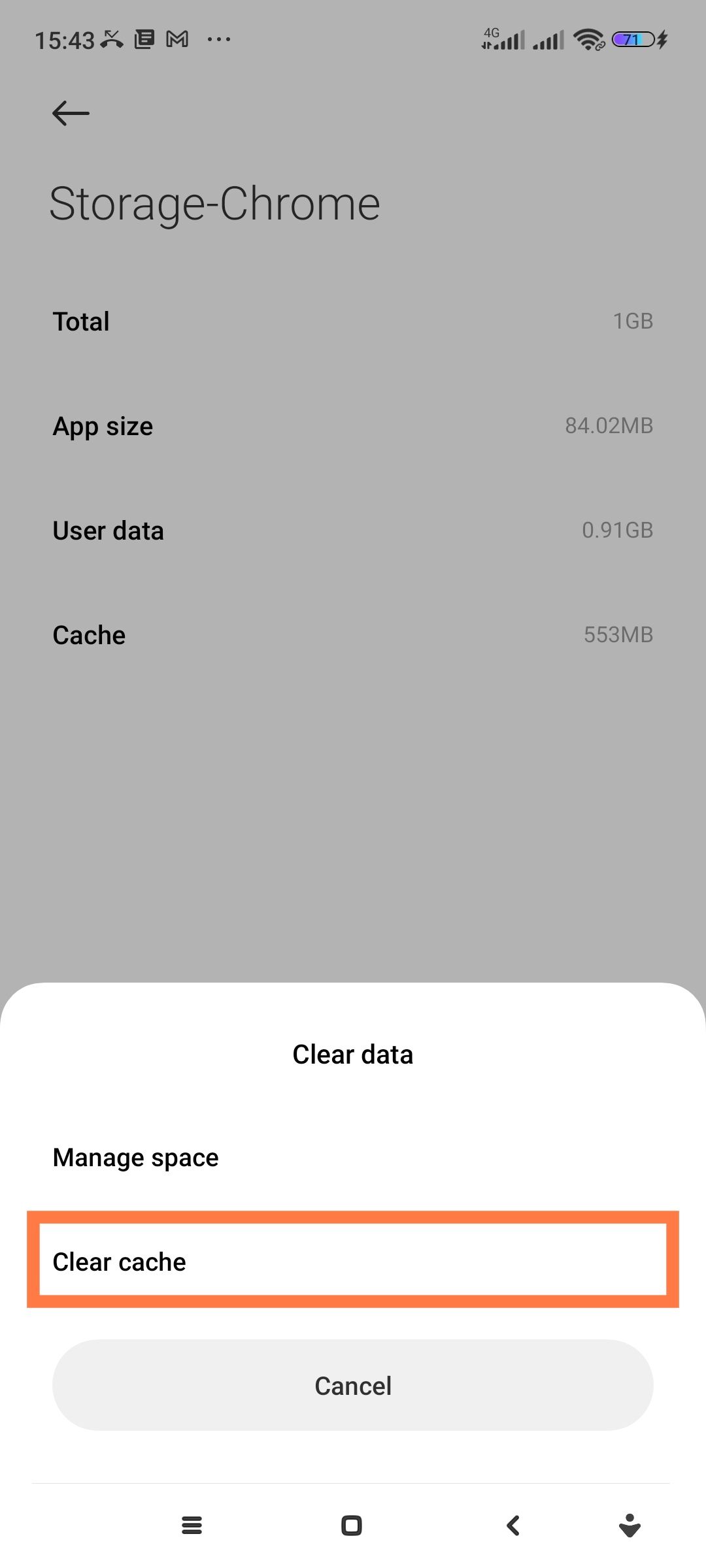

Nếu bạn dường như không thể làm theo các hướng dẫn này trên thương hiệu Android của mình, đây là hướng dẫn thay thế về cách xóa bộ nhớ cache trên thiết bị Android của bạn.
Nếu bạn muốn xóa dữ liệu bộ nhớ cache cho tất cả các ứng dụng của mình cùng một lúc, hãy thử điều hướng đến Cài đặt > Bộ nhớ > Bộ nhớ thiết bị > Dữ liệu bộ nhớ cache và nhấn Xóa bỏ để xóa dữ liệu bộ nhớ cache cho tất cả các ứng dụng của bạn cùng một lúc. Tùy chọn này có thể không khả dụng trên tất cả các điện thoại.
5. Bạn không thể tìm thấy một số tính năng ẩn của Android
Đây không phải là một sự cố nhưng dù sao cũng có thể gây phiền nhiễu. Có một số tính năng mà bạn phải điều hướng độ sâu của thiết bị Android để xác định vị trí mỗi khi bạn muốn sử dụng chúng. Nhưng tại sao không chỉ cần thêm tính năng này vào menu Cài đặt nhanh của bạn?
Để thêm phím tắt vào menu cài đặt nhanh, chỉ cần:
- Vuốt xuống từ đầu thiết bị Android của bạn để hiển thị menu Cài đặt nhanh.
- Nhấn vào biểu tượng bút chì trên menu để hiển thị các phím tắt có sẵn mà bạn có thể thêm.
- Nhấn vào bất kỳ phím tắt khả dụng nào để thêm vào menu Cài đặt nhanh của bạn.
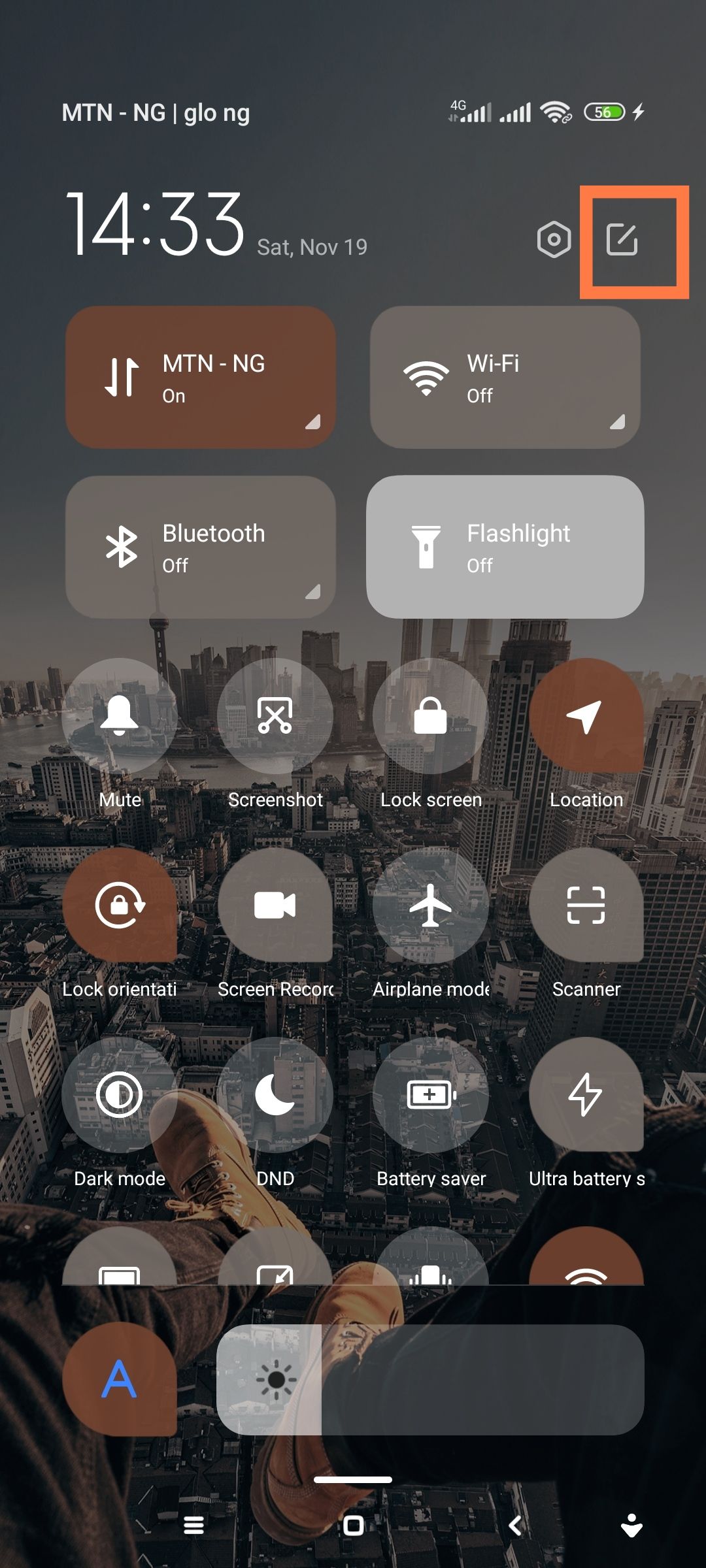
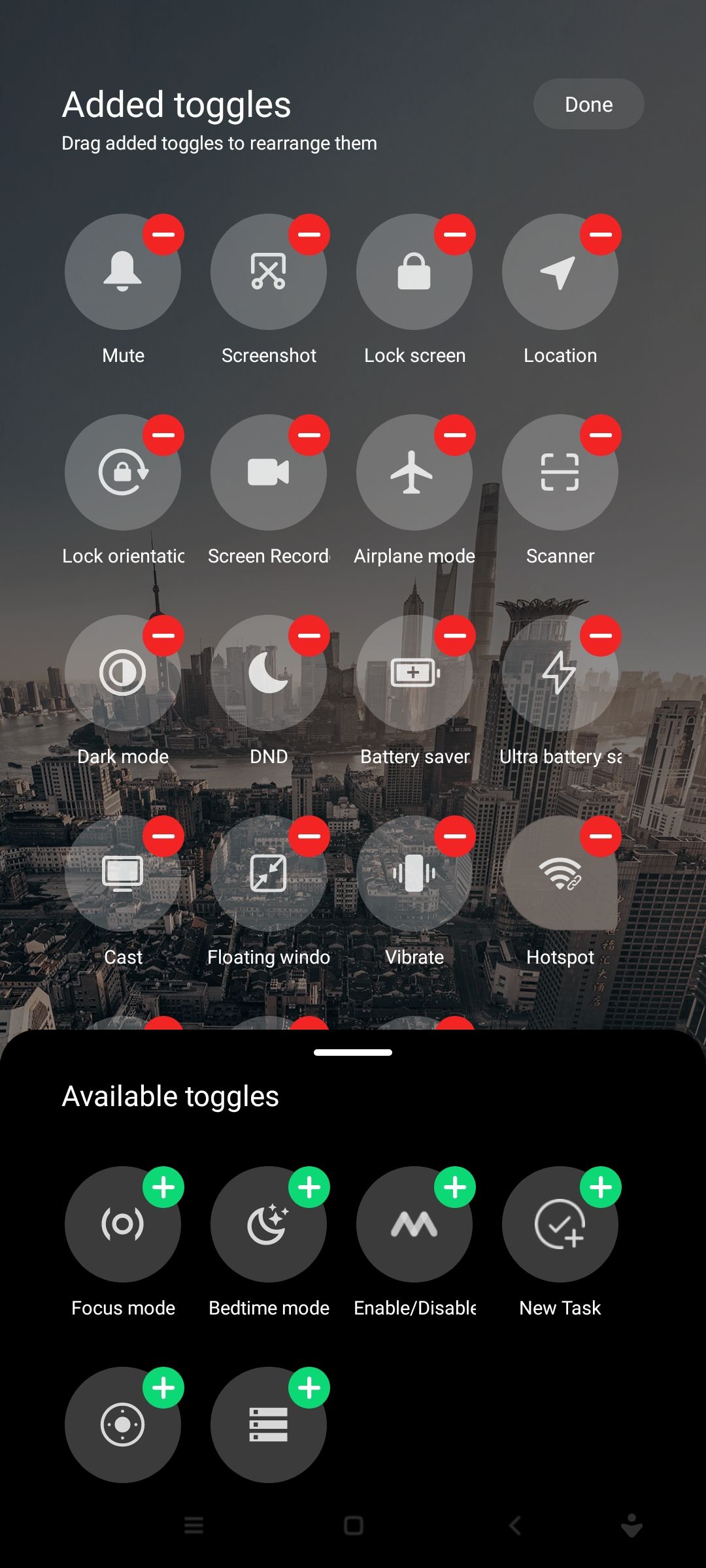
Nếu bạn không thể làm theo các hướng dẫn này trên điện thoại Samsung của mình, đây là hướng dẫn về cách tùy chỉnh ô Cài đặt nhanh trên các thiết bị Samsung.
Thật không may, số lượng tính năng bạn có thể thêm dưới dạng phím tắt trên menu cài đặt nhanh bị hạn chế. Tuy nhiên, đó không phải là cuối con đường. Với các ứng dụng như Phím tắt ô xếp, bạn có thể thêm bất kỳ ứng dụng nào vào menu Cài đặt nhanh và truy cập ứng dụng đó bằng một lần vuốt.
Sự cố Android đã được giải quyết
Mặc dù Android đi kèm với một loạt phiền phức, nhưng đây vẫn là một trong những hệ điều hành di động mạnh mẽ nhất trên thị trường. Khi nó phát triển, một số lỗi khó chịu sẽ được khắc phục. Các vấn đề của các lần lặp lại sớm nhất của Android giờ đã là dĩ vãng.
Trong khi chúng tôi chờ đợi bản sửa lỗi sẵn có cho một số hành lý khó chịu nhất của Android, hãy sử dụng các mẹo mà chúng tôi đã chia sẻ để giải quyết các mối quan tâm tức thời nhất của bạn.











